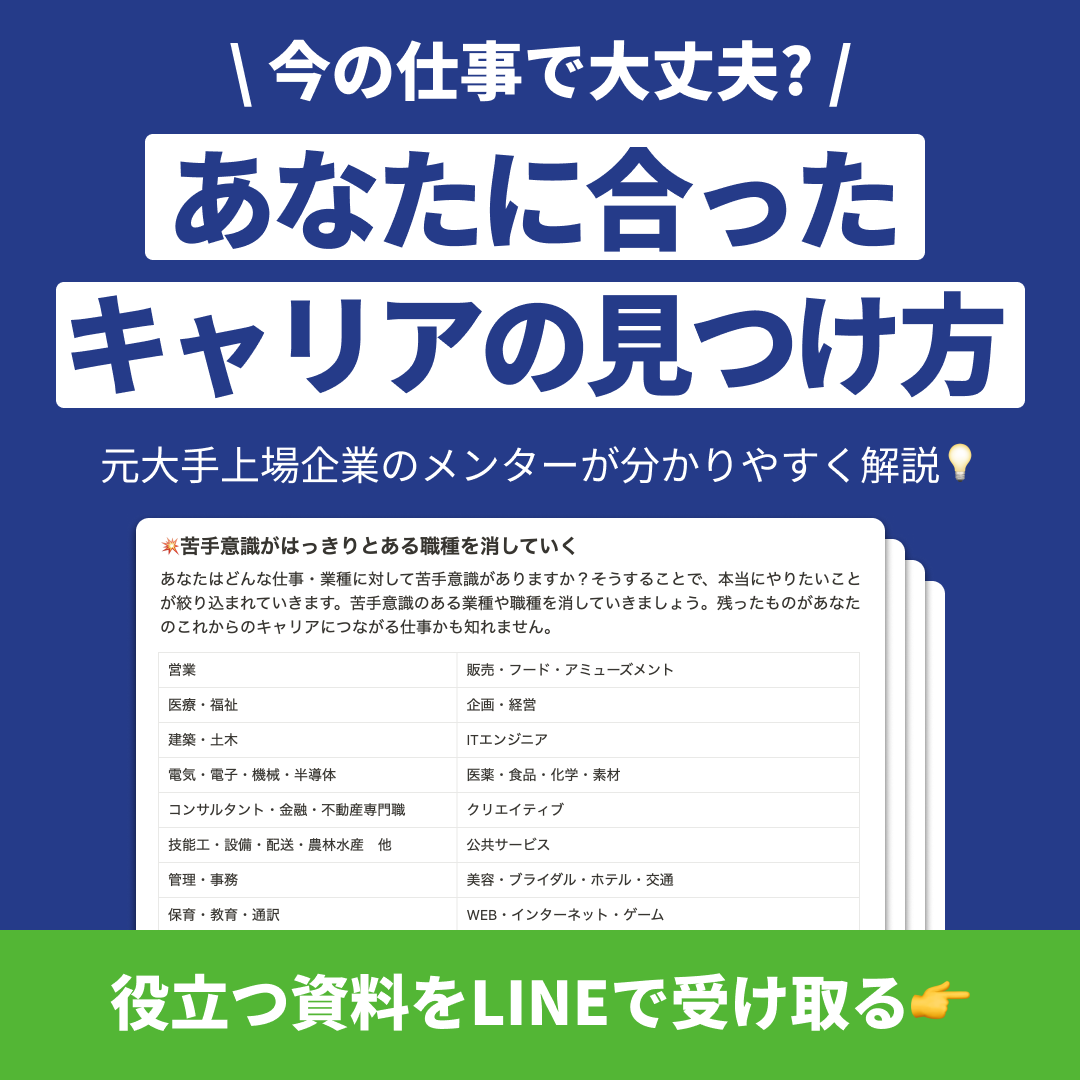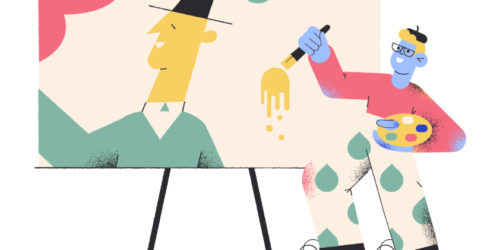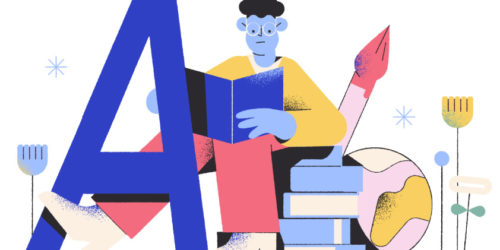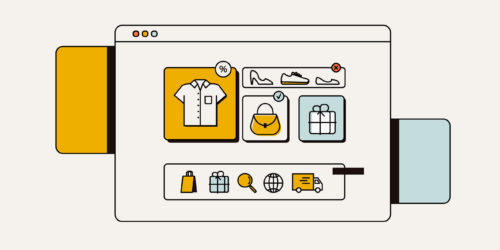【分かりやすく】ロリポップ!で複数サイト作成する方法を現役Webデザイナーが教えます

ロリポップ!レンタルサーバーで1つのサイトを運営しているけど、もう1つサイトを作成したいなぁ…。
と悩んでいる方向けに、
・元東証一部上場企業のインハウスWebデザイナー(6年)
・在宅勤務(リモートワーク)
・Webデザインオンラインスクールのメンター
・秘書技能検定1級、色彩検定1級を保持
・Webデザイナー新卒採用にも携わっていた
が「ロリポップ!レンタルサーバーで複数サイト作成する方法」について説明していきます。
目次
- ロリポップ!で複数サイト作成できる?
- ロリポップ!で複数サイト作成する準備【ドメイン編】
- ロリポップ!で複数サイト作成する準備【サイト編】
- ロリポップ!で複数サイトを作成し、データが消えてしまった時の対処法
- まとめ
ロリポップ!で複数サイト作成できる?
ロリポップ!レンタルサーバーでは、1つのプラン契約で複数のサイトを作成することが可能です。
ロリポップ!で複数サイト作成する準備【ドメイン編】
- 独自ドメインで複数サイト作成する場合
- サブドメインで複数サイト作成する場合
1. 独自ドメインで複数サイト作成する場合
独自ドメインを複数持っていて、それぞれ違うサイトとして作成したい場合は下記の手順で設定を行います。
- 「ロリポップ!レンタルサーバー」のユーザー専用ページへログインする
- 左メニューの「サーバーの管理・設定」をクリックし「独自ドメイン設定」をクリックする
- まだサイトと紐づけていない既にある独自ドメインの右にある「確認・変更」ボタンをクリックする
- 【重要】「公開(アップロード)フォルダ」の項目に、新しいサイトを格納するフォルダ名を設定する


↑公開(アップロード)フォルダ名は任意のフォルダ名を入れることができるのですが、入力しなかったり、現在使われているフォルダ名を入れてしまうと上書きされて元データが消えてしまうので要注意です!
上記を設定し「ロリポップ!FTP」を見てみると(下図)、「公開(アップロード)フォルダ」が新しくできているはずです。この中に新しいサイトを格納することで、新しいサイトが表示されるようになります。


2. サブドメインで複数サイト作成する場合
- 「ロリポップ!レンタルサーバー」のユーザー専用ページへログインする
- 左メニューの「サーバーの管理・設定」をクリックし「サブドメイン設定」をクリックする
- サブドメインを追加したい独自ドメインを選び右にある「確認・変更」をクリックする
- 【重要】「公開(アップロード)フォルダ」の項目に、新しいサイトを格納するフォルダ名を設定する


↑公開(アップロード)フォルダ名は任意のフォルダ名を入れることができるのですが、入力しなかったり、現在使われているフォルダ名を入れてしまうと上書きされて元データが消えてしまうので要注意です!
【サブドメインの意味が分からない方向けに解説】
1つの独自ドメインを区分けして複数サイト運用する仕組みです。例えば「hoge.com」という独自ドメインを持っていて、美容系のサイトと、時事系ニュースのサイトの2つを作成したいと考えた時サブドメインという機能を利用することで「https://beauty.hoge.com」「https://news.hoge.com」というように「hoge.com」という独自ドメインを区分けして利用できます。

ロリポップ!で複数サイト作成する準備【サイト編】
上記で説明したことを行うことで、新しいサイトを格納する箱(インターネット上で公開される場所)が決まりました。その箱の中に、新しいサイトを用意していきます。
- HTML・CSSを使い自分でコーディングした複数サイト作成する場合
- WordPressによる複数サイトを作成する場合
1. HTML・CSSを使い自分でコーディングした複数サイト作成する場合
自分でコーディングしたサイトをお持ちであれば上記で用意した「公開フォルダ」にサイトを格納すれば、新しいサイトが表示されます。
- ロリポップ!ユーザー専用ページにログインします
- 「サーバーの管理・設定」→「ロリポップ!FTP」をクリックします
- 上記の【ドメイン編】で行なった、公開(アップロード)フォルダが存在しているはずなので、そのフォルダの中にあなたが作成したWebサイト(HTML・CSS)等をアップロードします。


2. ロリポップ!でWordPressによる複数サイトを作成する
WordPressの場合は、下記を行えば複数サイトとして表示されます。
- 「ロリポップ!レンタルサーバー」のユーザー専用ページへログインする
- 左メニューの「サイト作成ツール」内にある「WordPress簡単インストール」をクリックする
- 「サイトURL項目」のプルダウンにある新たに設定したい独自ドメイン又はサブドメインを選択する
- 以降はいつも通り、WordPressの設定項目を埋めて入力確認へ進みWordPressを作成する

上記を行うことで、新しいWordPressが作成でき複数サイト管理できるようになっています。
ロリポップ!で複数サイトを作成し、データが消えてしまった時の対処法
よくあるのがWordPressで複数サイトを作成する際に、2個目のWordPressを作成したら元のデータが消えてしまったパターンがあります。これを聞くと一生懸命頑張って作成したサイトが一瞬にして消えるのかとても怖いですよね。

そんな時は、ひとまずロリポップ!レンタルサーバーのカスタマーサポートまで連絡してみましょう!
かういう私も2個目のサイトを作成した際に元のデータを消してしまい、ロリポップ!のカスタマーサポートに助けていただき、無事に元データが蘇りました(笑)
人によって、状況が違うためネット情報を鵜呑みにしてやってみると余計に悪化する場合があるので、ひとまず公式のサポートに相談する方がスムーズに解決へ繋がります。
まとめ
いかがだったでしょうか。
ロリポップ!レンタルサーバーは初心者ユーザーにとっては比較的扱いやすいレンタルサーバーですが、複数サイトを作成できることを知らない人もいます。ぜひ借りているレンタルサーバーをフル活用してあなたのサイトを沢山作成してみてくださいね。